Teadmine, kuidas arvutis hiljuti loodud või muudetud faile kontrollida, on oluline, kuna võib juhtuda, et keegi korraks kasutas teie arvutit ja peate kontrollima, kas teie loata on installitud mõni muu tootja tarkvara. Või proovite tõenäoliselt leida kuu aega tagasi loetud dokumendi, kuid ei mäleta faili nime ega asukohta, kuhu olete faili salvestanud.
Mitte ainult see, et alatu reklaamvara võib teie arvutisse sattuda ka siis, kui olete kogemata klõpsanud allalaadimisümbriku valele nupule ja te ei saa sellest isegi aru, kuni leiate oma töölaualt uued otseteeikoonid või saate juhusliku brauseri hüpikakna. Neid faile saate hõlpsalt leida, uurides lihtsalt hiljuti loodud või muudetud faile. Selles artiklis jagame teiega paar võimalust, kuidas arvutis hiljuti loodud või muudetud faile kontrollida. 1. Programmid ja funktsioonid
Lihtsaim viis arvutisse hiljuti installitud tarkvara kontrollimiseks on programmide ja funktsioonide kaudu, mis asuvad juhtpaneelil. Uusimat installitud tarkvara saate hõlpsalt vaadata, klõpsates veerul „Installed On”, et sortida loendit kuupäeva järgi.

Kui te ei leia juhtpaneelilt programme ja funktsioone, vajutage klahve WIN + R ja sisestage rakendus appwiz.cpl, seejärel vajutage sisestusklahvi. Ilmselt pole see meetod kaugeltki lõpule jõudnud, kuna see ei näita kaasaskantavaid programme, mida pole loendis vaja installida. See meetod on kasulikum õigustatud tarkvara jaoks, mis nõuab installimist.
2. Windowsi otsing
Windowsi otsing on võimeline otsima teie kõvakettalt või võrgukettalt ja kuvama faile vastavalt loodud või muudetud kuupäevale. Tippige Windows Exploreri paremas ülanurgas, kus leiate otsinguriba, tippige datecreated: või datemodified: ja ilmub kalender, mis võimaldab teil valida kuupäeva või kuupäevavahemiku.
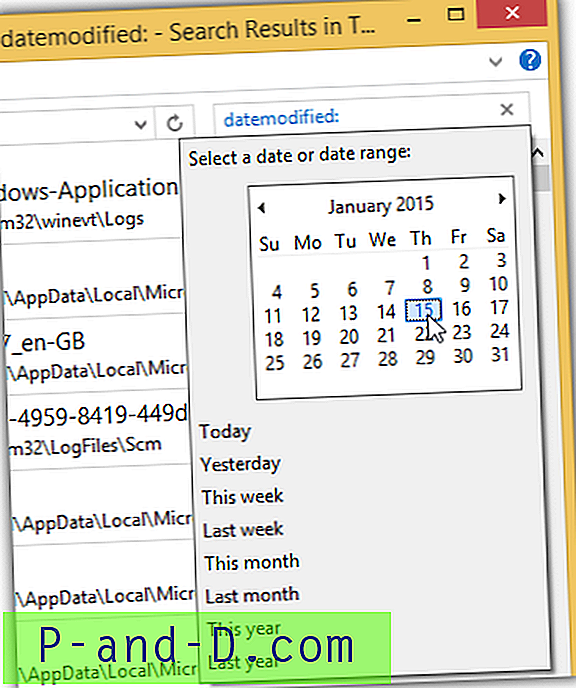
Ehkki sisseehitatud Windowsi otsing pole parim otsingutööriist, on sellest abi, kui peate kiiresti otsima arvutis hiljuti loodud või muudetud faile, ilma et peaksite lootma kolmanda osapoole otsingutarkvarale.
3. Kõik
Kõik on teie arvuti jaoks tõenäoliselt kõige tõhusam otsimootor. Rakenduse Kõik käitamine indekseerib teie kõvaketta kohe ja loetleb kõik failid ja kaustad, mis teie arvutis leidub. See on väga kiire ja sadu tuhandeid faile sisaldava kõvaketta indekseerimiseks kulub vaid mõni sekund. Loendit saab hõlpsalt sorteerida vastavalt muutmiskuupäevale, loomise kuupäevale ja isegi juurdepääsu kuupäevale, kuid võtke arvesse, et loendi esmakordne sortimine võtab natuke aega.
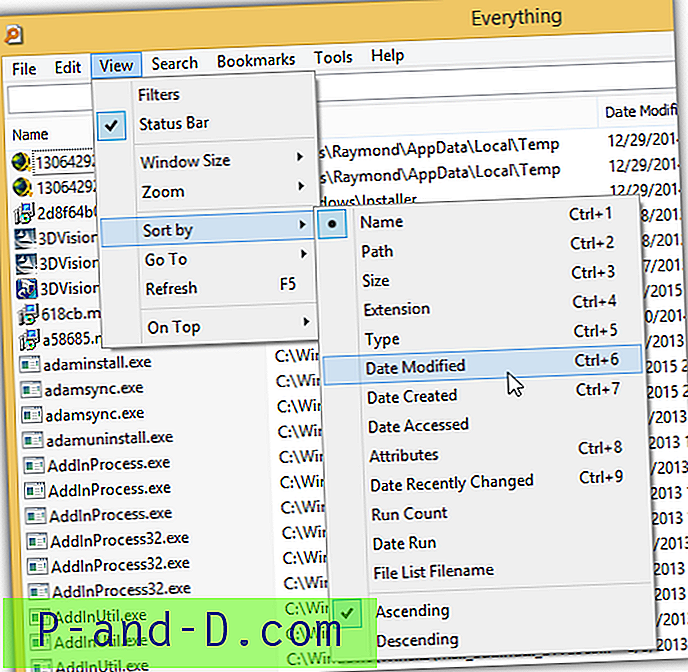
Kuna kõik indekseerib kõik arvutis leiduvad failid ja kaustad, on sellel mõned väga kasulikud filtrid, kus vaikimisi on loodud paar eelvalitud filtrit, et loetleda failid erinevatest kategooriatest, näiteks heli, tihendatud, dokument, käivitatav, kaust, pilt ja video. Nii et kui kontrollite võimaliku õelvara nakatumist, aitab käivitatava filtri valimine loendi läbi kärpimist.
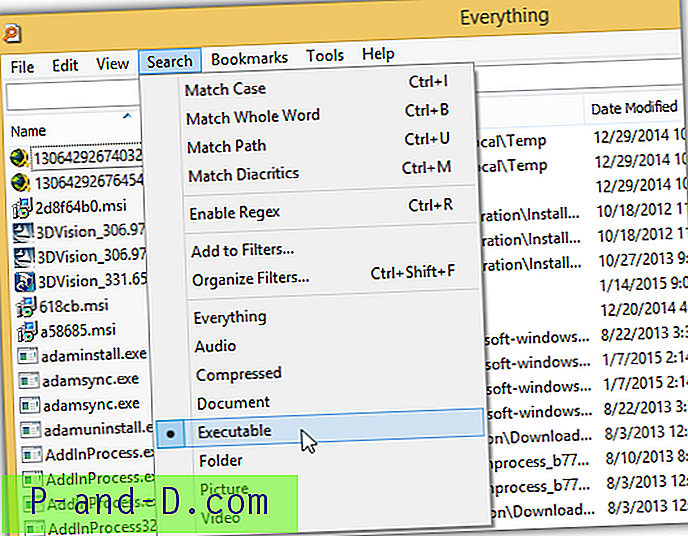
Laadige alla kõik
4. SearchMyFiles
NirSoftil on suurepärane tasuta otsingutööriist nimega SearchMyFiles, kust leiate väga paindlikke ja võimsaid otsinguvõimalusi, näiteks failide / kaustade väljajätmine, failide / alamkaustade metamärk, faili suurus, atribuudid, faili loomise, muutmise ja kasutamise aeg. Erinevalt Kõigist, mis loetleb kõik failid / kaustad ja siis peate kasutama filtreid, loetleb SearchMyFiles ainult need failid, mida soovite otsinguvalikute põhjal näha.
Hiljuti loodud või muudetud failide otsimiseks arvutis pöörake otsinguvalikutes suuremat tähelepanu faili ajapiirkonnale. Saate valida ajavahemiku, viimane XX sekundit / minutit / tundi / päeva, täna ja pärast viimast taaskäivitust.
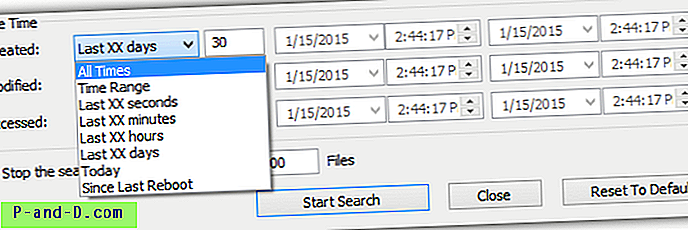
Laadige alla SearchMyFiles
5. Juhuslik süsteemiteabe tööriist
Randomi süsteemiteabe tööriist on väike ja kaasaskantav tööriist, mis põhisüsteemi analüüsi aruande genereerimiseks tugineb suuresti HijackThis-le ja see täidab lüngad, lisades logifaili loendi failidest ja kaustadest, mis loodi või muudeti 1–3 kuud tagasi.
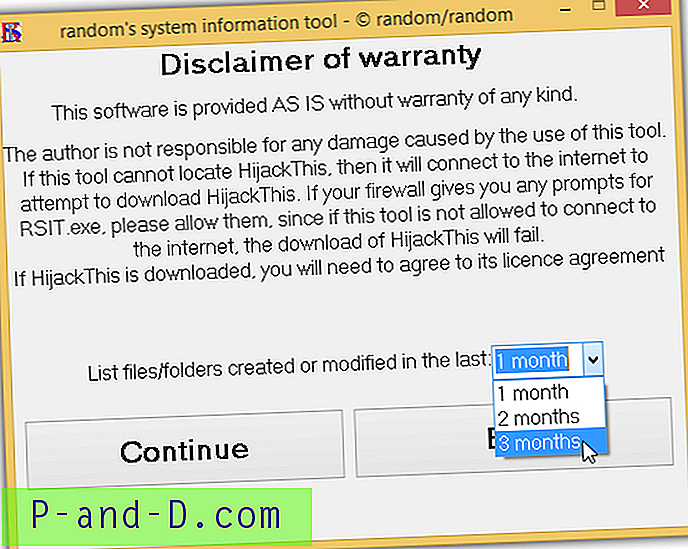
Pange tähele, et juhusliku süsteemi teabe tööriist laadib HijackThis'i koopia automaatselt taustal alla, kuna HijackThis käitatakse eraldi programmina. Kui teil on tulemüür, mis annab teile teada, et RSIT loob väljuvat ühendust, peate selle lubama.
Laadige alla juhusliku süsteemi teabe tööriist





